Elmondható, hogy a FaceApp egy fotókészítő és -szerkesztő alkalmazás, amelyet ma már sokan használnak. Az utóbbi időkben számos felkapott jelenséget hozott létre a közösségi hálózatokon, mint például: az arc fiatalról idősre váltása, vagy legutóbb az arc nőiről férfira és fordítva, vagy mostanában. Különösen a kettős áll hozzáadásának tendenciája miatt. az arcra.
A FaceApp korábban csak egy meglehetősen homályos fotós és képszerkesztő alkalmazás volt, de az utóbbi napokban a fiatalok széles körben használták ezt az alkalmazást, valamint egy sor híres ember arcát megváltoztatta, trendet teremtve.egészen érdekes mentés. Nemcsak sztárokról készítesz képeket, de kíváncsi lehetsz a jövő képeire is – az idősek vagy a transznemű képek, és ha dupla állát adsz az arcodnak, egy pillanat alatt így fog kinézni, ettől mindenki képtelen lesz abbahagyni a nevetést. átalakulása miatt. Ezután mindenkit elvezetünk az arc megváltoztatásához a FaceApp alkalmazás segítségével, kérjük, olvassa el.
Útmutató az arcok megváltoztatásához a FaceApp alkalmazással
Útmutató a kettős áll hozzáadásához az arcához a FaceApp használatával
1. lépés: Először kattintson a Hírességek elemre , hogy dupla állát adjon híres emberek és bálványai arcához. Ellenkező esetben fotókat is készíthet a telefonjáról, vagy közvetlenül is készíthet fényképeket.
2. lépés: Írja be annak a hírességnek a nevét, akinek a fényképét szerkeszteni szeretné.
3. lépés: Válassza ki a karakter bármely képét.


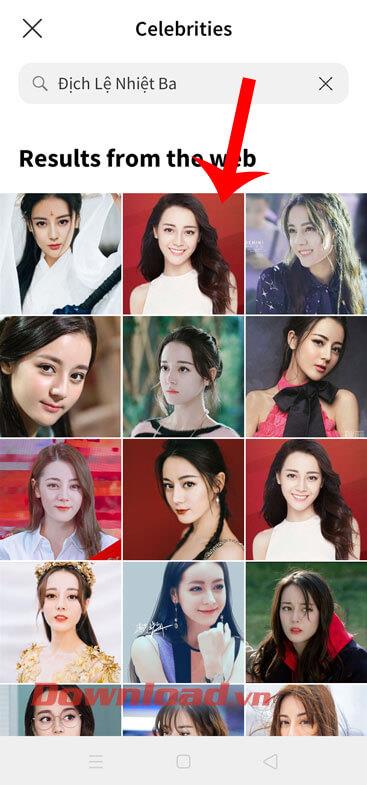
4. lépés: Ezután kattintson a Használat gombra a kép használatához.
5. lépés: Az alkalmazás képszerkesztő részében mozgassa egy kicsit balra a Szerkesztő eszköztárat, majd kattintson a Súly lehetőségre .
6. lépés: Ha dupla állát szeretne hozzáadni az arcához, koppintson a Nagyobb elemre .


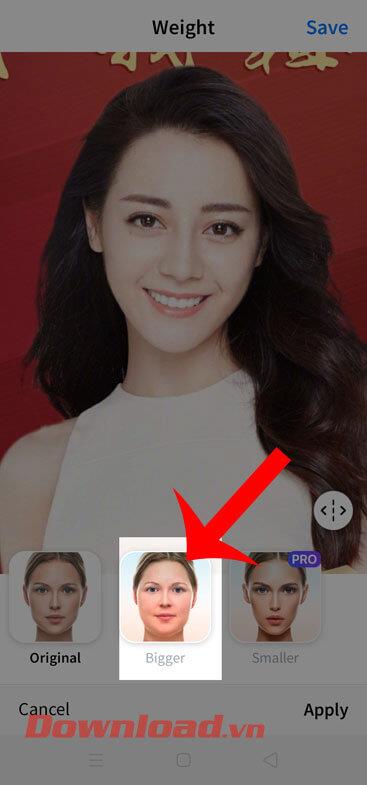
7. lépés: Várjon egy pillanatot, hogy a rendszer elemezze és konvertálja a képen látható arcot.
8. lépés: Miután átalakította az arc kettős állát, érintse meg a Mentés gombot a képernyő jobb felső sarkában, hogy mentse a hamis képet a telefonjára.
9. lépés: Végül, ha sikeresen elmentettük a képet a készülékünkre, megoszthatjuk ezt a mémet Facebookon, Instagramon, vagy elküldhetjük ismerőseinknek a Facebook Messenger segítségével.

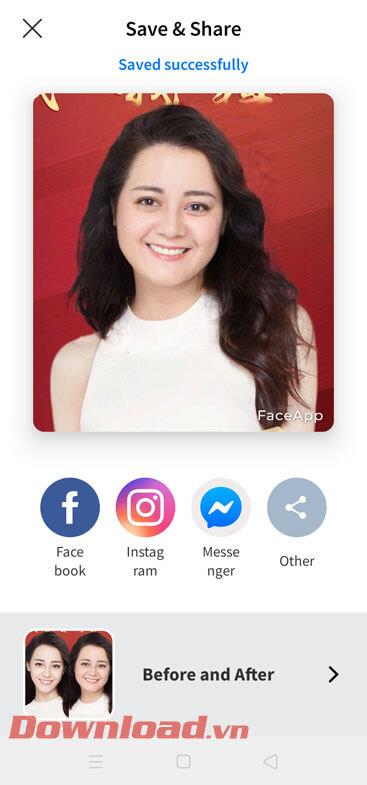
Útmutató a transznemű képek FaceApp használatával történő létrehozásához
1. lépés: Először nyissa meg a FaceApp alkalmazást a telefonján.
Ha a telefonján nincs telepítve ez az alkalmazás, kattintson a fenti letöltés gombra a FaceApp letöltéséhez a készülékére.
2. lépés: Az alkalmazás fő felületén lesz az eszköz fotókönyvtára. Itt kiválaszthatja a szerkeszteni kívánt fényképet fénykép készítésével vagy fényképalbumból történő felvételével.
Ha fényképet készít, lépjen a Fényképezőgép részre , kezdje el a fényképezést, majd kattintson a Fényképek gombra , hogy fotót kapjon a könyvtárból. Ebben a cikkben a telefon fotóalbumából készítünk képeket.
3. lépés: Miután kiválasztotta a képet, kattintson a Nem szakaszra , hogy arcát másik nemre változtassa.

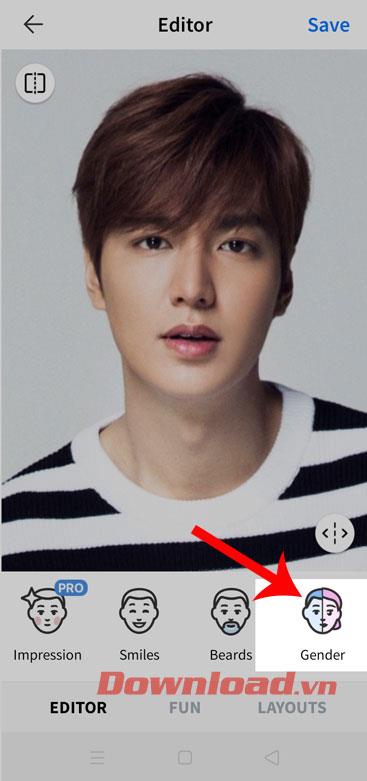
4. lépés: Válassza ki a konvertálni kívánt arcformátumot.
5. lépés: Ezen a ponton a kiválasztott fényképen szereplő arc egy másik nemre változott. Kattintson az Alkalmaz gombra a képernyő jobb alsó sarkában az átalakítás elfogadásához.

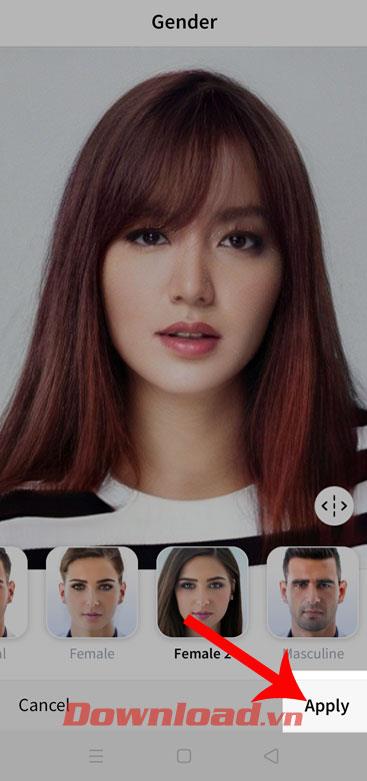
6. lépés: Nyomja meg a Mentés gombot a képernyő tetején a fénykép telefonra mentéséhez.
7. lépés: Végül elküldheti az átalakított fényképet barátainak.

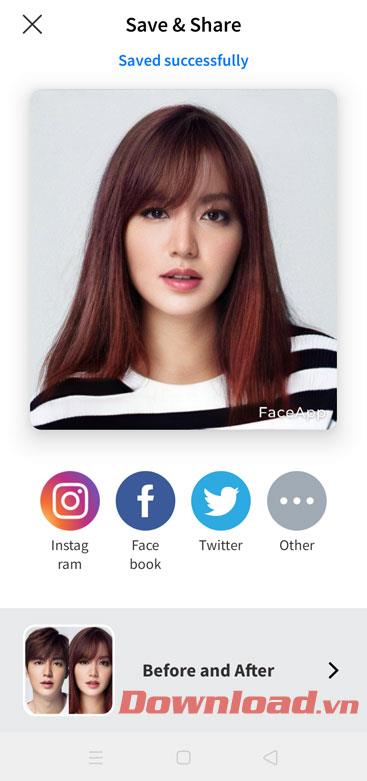
Az alábbiakban néhány fotót láthat, amelyek a FaceApp alkalmazásnak köszönhetően átalakultak.


Útmutató a fiatal fényképek régiekké alakításához a FaceApp alkalmazás segítségével
1. lépés:
Töltse le és telepítse a FaceApp alkalmazást a fenti letöltési linknek megfelelően, vagy keresse fel az App Store-t vagy a Google Playt, és keresse meg a FaceApp kulcsszót a közvetlen telepítéshez.
2. lépés:
A telepítés után fogadja el a kérést, hogy hozzáférjen az eszköz fotótárához.
A FaceApp alkalmazás fő felületén olyan alapvető funkciókat láthat, mint például fényképek lekérése gyűjteményekről, Facebookról vagy Hírességekről.
A Galéria képei megjelennek a főképernyőn, vagy kattintson a kamera ikonra, hogy új fényképet készítsen közvetlenül az alkalmazásban. Továbbá, ha egy híresség fotóját szeretné szerkeszteni fiatalról idősre, kattintson a Hírességek elemre .
3. lépés:
Megjelenik a Celebs felület , itt láthatja a világ számos híres zenei együttesének és személyiségének névsorát, vagy írja be a nevet a keresőbe, hogy gyorsan megtalálja a fotózni kívánt személy nevét.
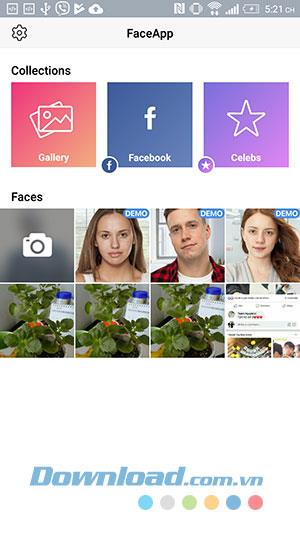
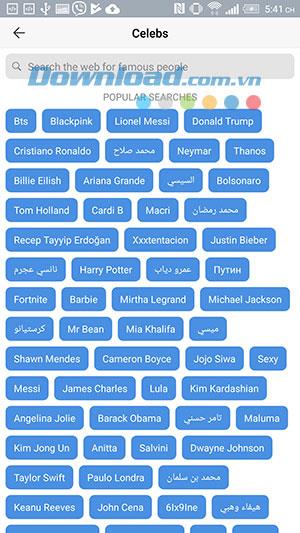

4. lépés:
A kiválasztás után a Szerkesztő ablakba kerülünk . Itt válassza ki az Életkor funkciót . Különböző effektusokat alkalmazunk, beleértve az Old, Young 2, Young effekteket.
Ha fiatalról régire szeretné változtatni a fényképet, válassza a Régi effektust , ekkor a fotó betölti az adatokat, és az aktuális fényképnél régebbi képet készít. Kattintson az Alkalmaz gombra a módosítás megerősítéséhez.
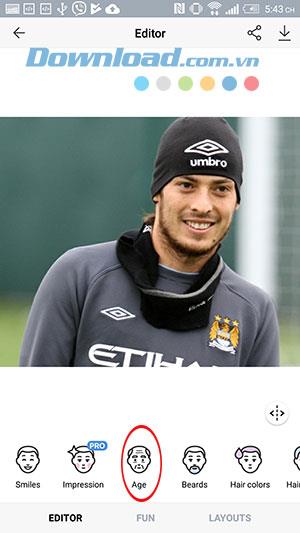
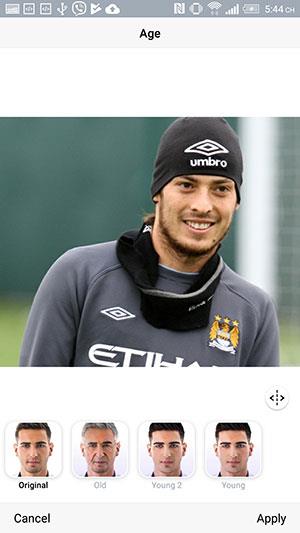
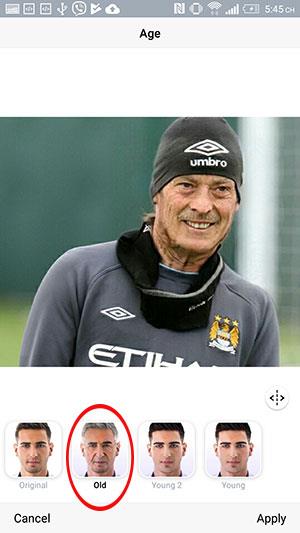
5. lépés:
Ezután letöltjük a képet a készülékünkre, vagy megosztjuk a közösségi hálózatokon, Facebookon, Instagramon, Twitteren stb.

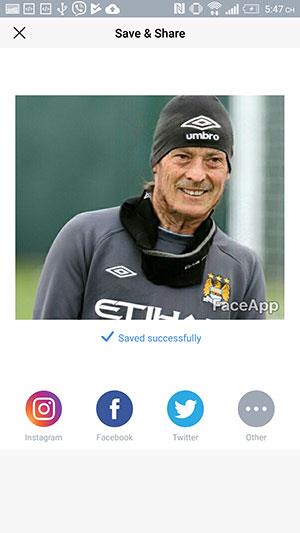
Oktatóvideó a fiatal arcok öreggé alakításáról a FaceApp segítségével
A fenti három rendkívül érdekes módot mutatunk be az arcok FaceApp segítségével történő átalakítására, remélhetőleg a cikk elolvasása után mindenki könnyedén és gyorsan átalakíthatja arcát egy teljesen más megjelenésre.
Érdekelheti:
![Hogyan lehet élő közvetítést menteni a Twitch-en? [KIFEJEZETT] Hogyan lehet élő közvetítést menteni a Twitch-en? [KIFEJEZETT]](https://img2.luckytemplates.com/resources1/c42/image-1230-1001202641171.png)


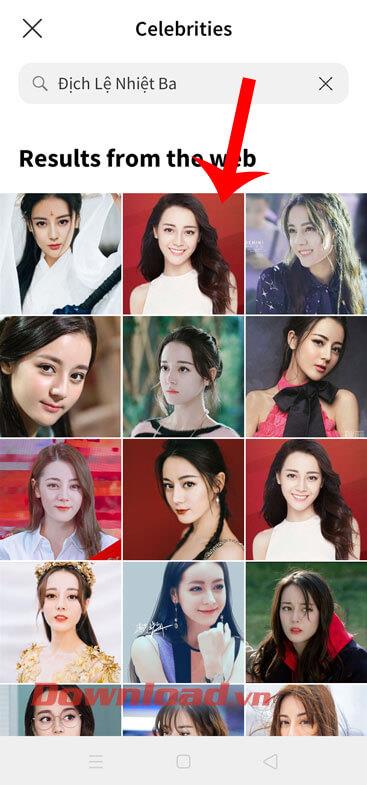


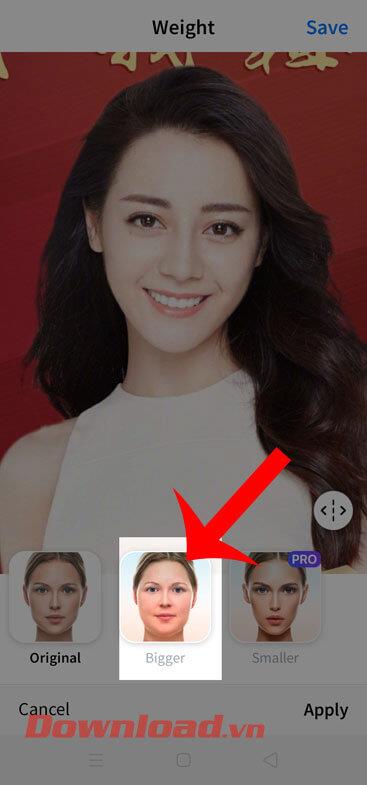

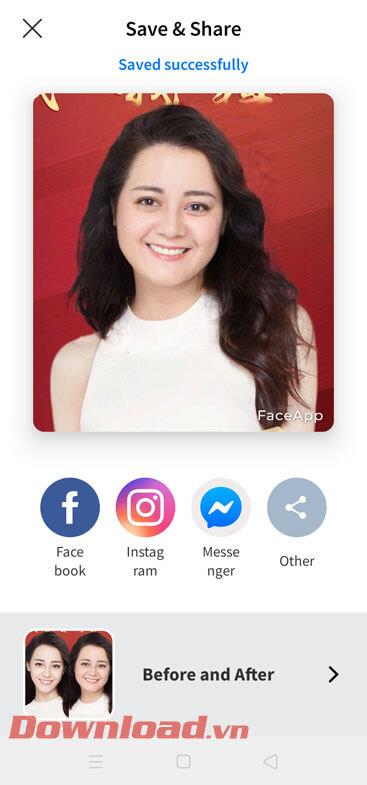

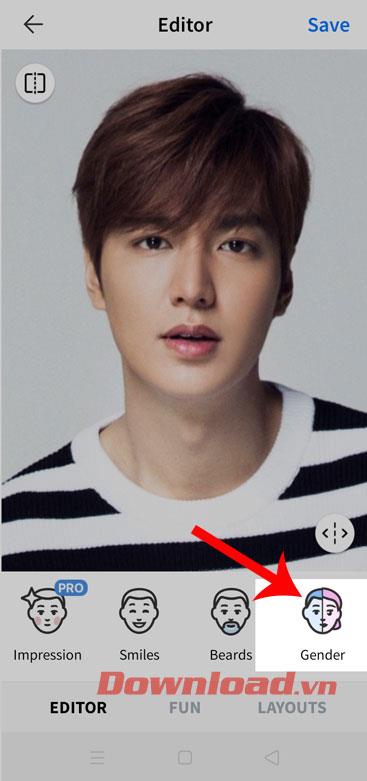

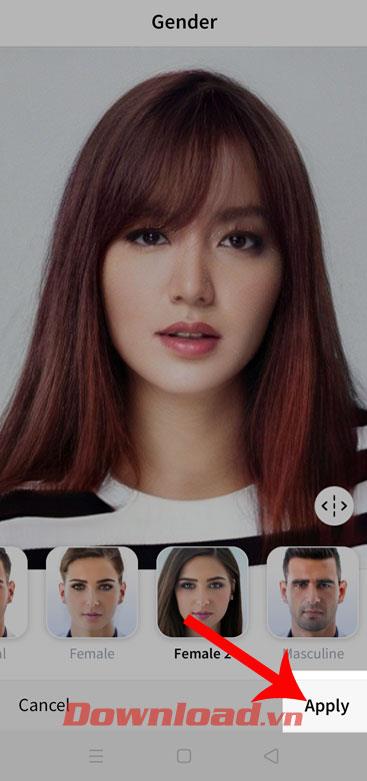

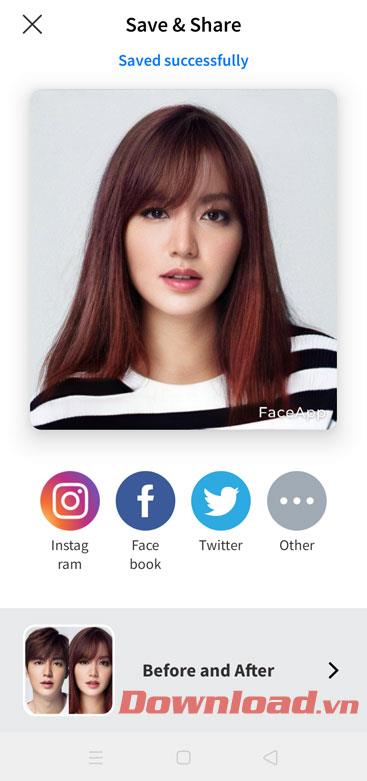


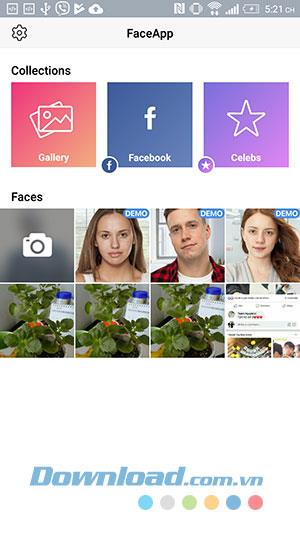
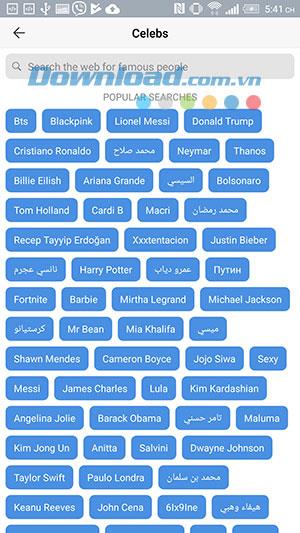

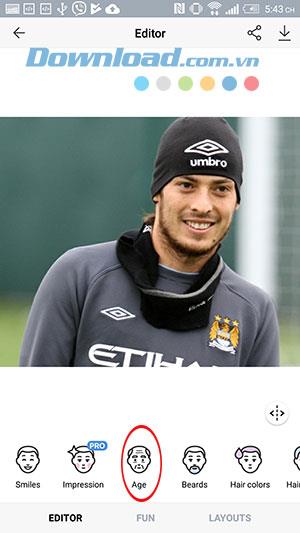
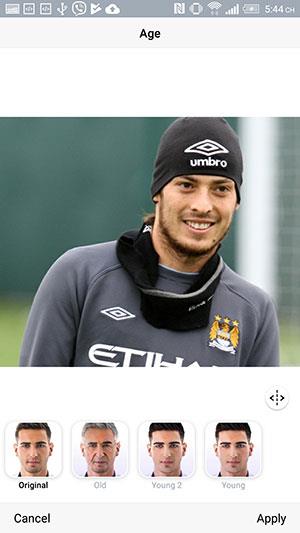
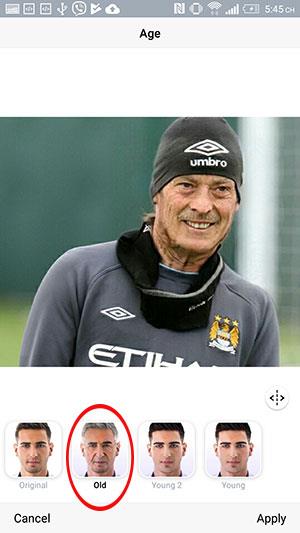

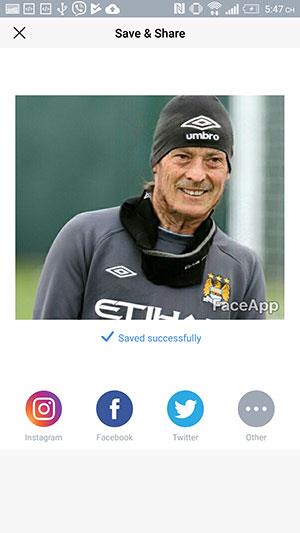


![[JAVÍTOTT] „A Windows előkészítése, ne kapcsolja ki a számítógépet” a Windows 10 rendszerben [JAVÍTOTT] „A Windows előkészítése, ne kapcsolja ki a számítógépet” a Windows 10 rendszerben](https://img2.luckytemplates.com/resources1/images2/image-6081-0408150858027.png)

![Rocket League Runtime Error javítása [lépésről lépésre] Rocket League Runtime Error javítása [lépésről lépésre]](https://img2.luckytemplates.com/resources1/images2/image-1783-0408150614929.png)



